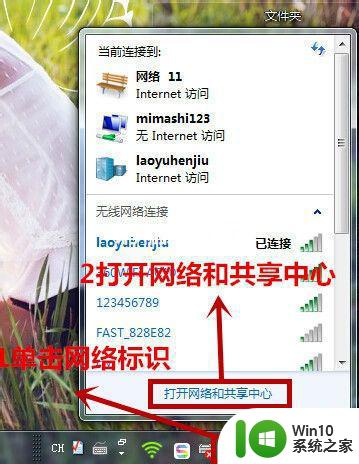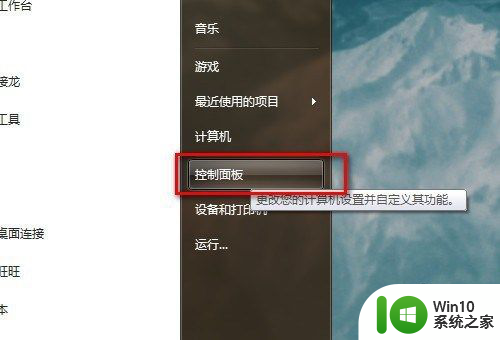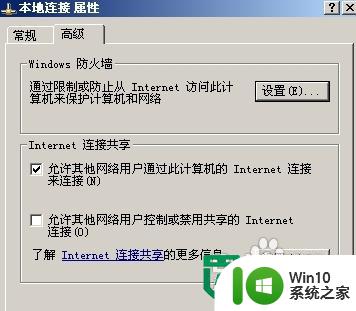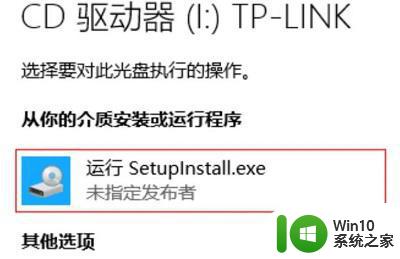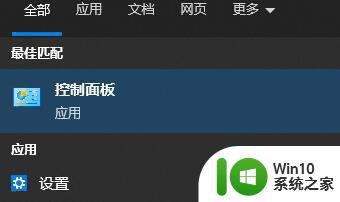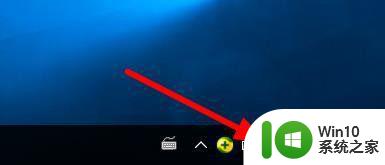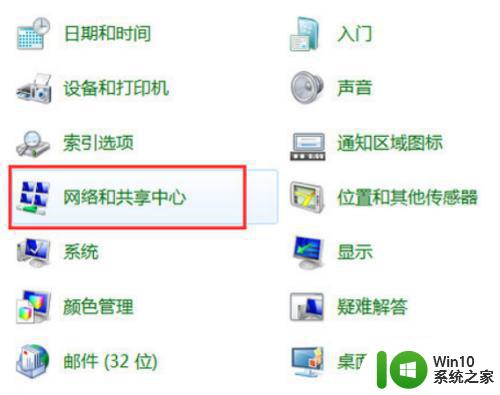如何设置笔记本电脑连接无线网络 手提电脑无线网络连接步骤
如今笔记本电脑已经成为我们日常生活中必不可少的工具之一,而为了能够更加便利地进行工作和学习,连接无线网络已经成为必备的功能之一。如何设置笔记本电脑连接无线网络呢?在手提电脑无线网络连接步骤方面,我们需要掌握一些基本的操作和设置。本文将为您详细介绍笔记本电脑连接无线网络的步骤,帮助您轻松实现网络连接,让您的工作和学习更加高效便捷。
解决方法:
1、首先确定你的无线网络连接是打开的,打开本地网络连接,详细打开请见后面参考资料。图示红框中即为无线网络连接,图示为未连接网络状态,但是已经打开。
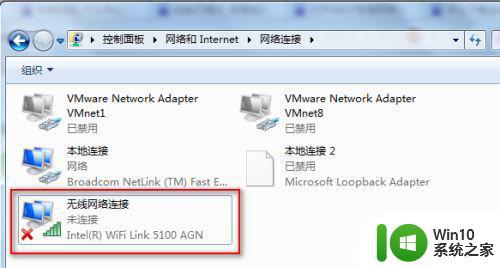
2、如果是本步骤的状态,则说明没打开。
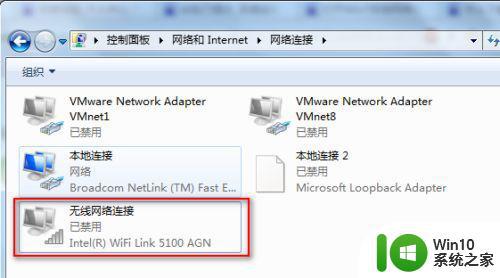
3、打开无线网络的方法是,在图标上右键鼠标,点击启用即可。
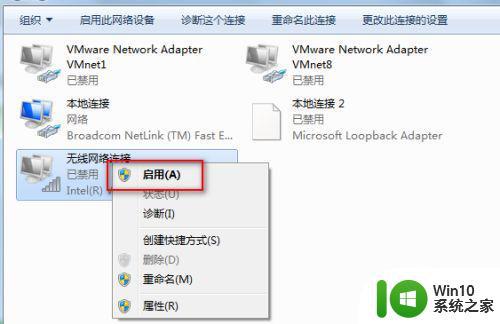
4、然后就是查看可连接的无线网络,点击系统右下角任务栏的无线网络图标,弹出如图无线网络列表,选择你要连接的无线网络名(前提是如果无线网络有密码、密钥,确保你知道),点击连接。
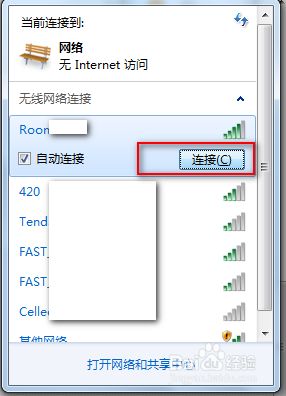
5、然后输入密钥(密码),确定连接即可。
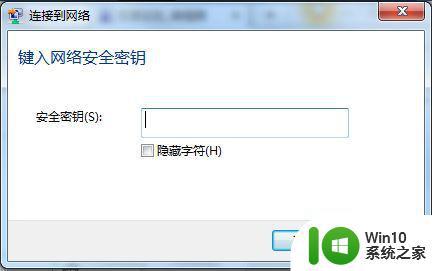
6、如果没有搜索到你要连接的无线网络名称,遇到这种搜索不到无线网络连接名称的情况怎么办?不要紧,在无线列表的最后,有一个其他网络连接,点击连接。
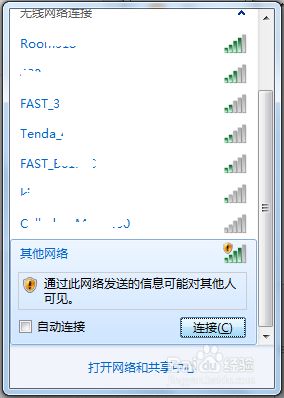
7、我们就以移动退出的CMCC-EDU动感无线网络随意校园行为例,这个业务在很多校园已经推出了,但是开通业务后,很多同学却没办法搜索到CMCC-EDU,在键入网络名称(SSID)下的方框中输入CMCC-EDU,点击确定即可。
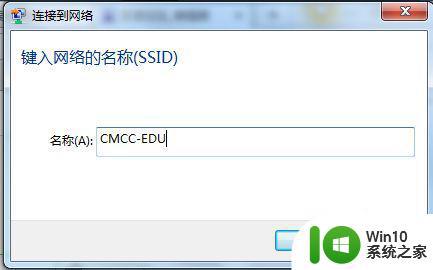
8、如图,已经连接到CMCC-EDU了,连接上这个网络后,打开IE浏览器自动会打开其登录认证页面的(很多同学都很纳闷为什么连接上CMCC-EDU后却没有认证登录的地方)。
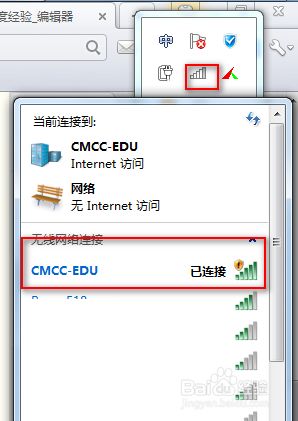
以上就是如何在笔记本电脑上连接无线网络的全部内容,如果您还不清楚,请按照上述方法操作,希望这能帮助到您。